ubuntu20.04配置OpenCV的C++环境
ubuntu20.04配置OpenCV的C++环境
这里以opencv-3.4.16为例
复现https://github.com/raulmur/ORB_SLAM2此项目,需安装opencv及其他依赖,可见README.md详情
1.下载opencv源代码
https://opencv.org/releases/
2.下载OpenCV的扩展包opencv_contrib,需下载opencv对应版本
https://github.com/opencv/opencv_contrib
3.添加依赖项目,依次执行:
sudo apt-get install build-essential
sudo apt-get install cmake git libgtk2.0-dev pkg-config libavcodec-dev libavformat-dev libswscale-dev
sudo apt-get install python-dev python-numpy libtbb2 libtbb-dev libjpeg-dev libpng-dev libtiff-dev libjasper-dev libdc1394-22-dev
sudo apt install cmake-qt-gui
如果在执行第三个命令时提示“Unable to locate package libjasper-dev”,应该是下载源的问题。解决方法如下:
sudo add-apt-repository "deb http://security.ubuntu.com/ubuntu xenial-security main"
sudo apt update
然后再执行一遍添加依赖项目中的第三行指令,即可成功安装。
4.安装
1、在opencv-3.4.16文件夹中新建文件,命名为build;打开build文件夹,在终端中执行以下命令(最好在build文件下打开终端执行,并且如果多次执行下面cmake指令可能出现问题,解决方法就是直接将解压得到opencv文件夹删除,重新解压和安装):
sudo cmake -D CMAKE_BUILD_TYPE=Release -D CMAKE_INSTALL_PREFIX=/usr/local ..
2、执行这一步时,如果一直卡在“IPPICV:Download:ippicv_2019_Inx_intel64…”上,这是因为下载很慢的原因,可以手动下载:
根据opencv版本下载,opencv-3.4.16/3rdparty/ippicv/ippicv.cmake查看版本

需要下载的版本是20191018,https://github.com/opencv/opencv_3rdparty/tree/ippicv/master_20191018/ippicv
根据实际情况下载对应文件,如ippicv_2020_lnx_intel64_20191018_general.tgz
3、之后修改opencv-3.4.16/3rdparty/ippicv/ippicv.cmake文件的下载地址改为本地路径,下图中链接改成文件路径 “file:///home/…”(ippicv文件的下载地址)
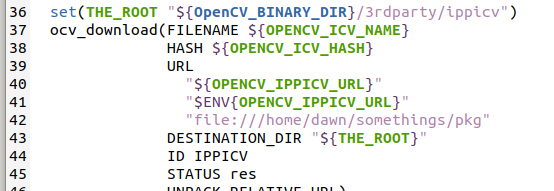
4、修改好ippicv路径之后,运行以下指令进行编译:
sudo make -j8
5、进行安装
sudo make install
5.安装好后,添加路径
终端输入:
sudo gedit /etc/ld.so.conf
在打开的文件中添加:
/usr/local/lib
保存之后,终端再输入:
sudo ldconfig
6.配置环境
终端输入:
sudo gedit /etc/bash.bashrc
在打开的文件最下方添加:
PKG_CONFIG_PATH=$PKG_CONFIG_PATH:/usr/local/lib/pkgconfig
export PKG_CONFIG_PATH
保存关闭文件,最后在终端输入以下指令:
source /etc/bash.bashrc
之后就可以查看我们安装opencv的版本了
pkg-config opencv --modversion

7.测试
在opencv-3.4.16/samples/cpp/example_cmake文件夹下打开终端,依次输入以下指令:
cmake .
make
./opencv_example
有摄像头的话就会打开摄像头出现画面;如果没有摄像头,最后会出现黑屏幕与Hello Opencv几个大字。到此,安装完成。

